Outlook Tarih Gezgini'nde birden fazla takvim ayını nasıl görüntüleyebilir veya gösterebilirim?
Varsayılan olarak, Outlook, Yapılacaklar Çubuğu'nun Tarih Gezgini'nde yalnızca bir aylık takvimi gösterir. Birçok Outlook kullanıcısı, işlerini daha kolay yönetmek için Tarih Gezgini'nde daha fazla ay göstermeyi tercih eder. Aşağıdaki öğretici, Tarih Gezgini'nde daha fazla ay görüntülemenize yardımcı olacaktır.
Outlook'ta bölme çubuğunu sürükleyerek daha fazla ay görüntüleyin
Outlook'ta ay satırı sayısını değiştirerek daha fazla ay görüntüleyin
Outlook'ta bölme çubuğunu sürükleyerek daha fazla ay görüntüleyin
1. İmlecinizi "Tarih Gezgini" ile "Okuma Bölmesi" arasındaki bölme çubuğunun üzerine getirin.
2. İmleç ![]() şekline döndüğünde, lütfen daha fazla ay göstermek için sola doğru sürükleyin. Ekran görüntüsüne bakın:
şekline döndüğünde, lütfen daha fazla ay göstermek için sola doğru sürükleyin. Ekran görüntüsüne bakın:

Bölme çubuğunu sürükledikten sonra farkları görebilirsiniz.
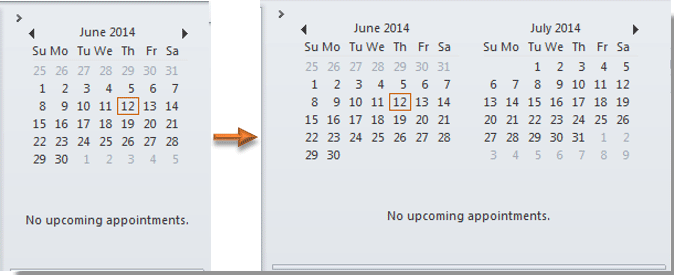
Outlook'ta ay satırı sayısını değiştirerek daha fazla ay görüntüleyin
Yukarıdaki yönteme ek olarak, ay satırı sayısını değiştirerek Tarih Gezgini'nde daha fazla ay görüntüleyebilirsiniz.
1. Tarih Gezgini'nin herhangi bir boş alanına sağ tıklayın ve ardından listeden "Seçenekler" seçeneğini tıklayın.

Veya "Görünüm" sekmesi altında "Yapılacaklar Çubuğu" > "Seçenekler" seçeneğini tıklayabilirsiniz. Ekran görüntüsüne bakın:

2. "Yapılacaklar Çubuğu Seçenekleri" iletişim kutusunda, "Ay satırı sayısı" kutusuna kaç aylık takvim göstermek istediğinizi yazın ve ardından "Tamam" düğmesine tıklayın.

Daha sonra Tarih Gezgini'nde daha fazla ayın gösterildiğini görebilirsiniz. Ekran görüntüsüne bakın:

Notlar:
1. Göreceğiniz takvim aylarının sayısı, Outlook ana arayüzünün boyutuna ve bilgisayarınızın ekran çözünürlüğüne bağlıdır.
2. Yukarıdaki iki yöntem, daha fazla ay göstermek için birlikte kullanılabilir.
3. Yukarıdaki yöntemler Outlook 2010 ve 2007 sürümlerinde çalışabilir.
4. Outlook 2013'te, takvim ayı sayısı Tarih Gezgini'nde sınırlıdır. Bu nedenle, yukarıdaki iki yöntemle Yapılacaklar Çubuğu'nun Tarih Gezgini'nde daha fazla ay görüntüleyemezsiniz. Ancak, bölme çubuğunu sürükleyerek Takvim Gezgin Bölmesi'nde daha fazla ay görüntüleyebilirsiniz.
En İyi Ofis Verimlilik Araçları
Son Dakika: Kutools for Outlook Ücretsiz Sürümünü Sunmaya Başladı!
Yepyeni Kutools for Outlook ile100'den fazla etkileyici özelliği deneyimleyin! Şimdi indir!
📧 E-posta Otomasyonu: Otomatik Yanıt (POP ve IMAP için kullanılabilir) / E-posta Gönderimini Zamanla / E-posta Gönderirken Kurala Göre Otomatik CC/BCC / Gelişmiş Kurallar ile Otomatik Yönlendirme / Selamlama Ekle / Çoklu Alıcılı E-postaları Otomatik Olarak Bireysel Mesajlara Böl...
📨 E-posta Yönetimi: E-postayı Geri Çağır / Konu veya diğer kriterlere göre dolandırıcılık amaçlı e-postaları engelle / Yinelenen e-postaları sil / Gelişmiş Arama / Klasörleri Düzenle...
📁 Ekler Pro: Toplu Kaydet / Toplu Ayır / Toplu Sıkıştır / Otomatik Kaydet / Otomatik Ayır / Otomatik Sıkıştır...
🌟 Arayüz Büyüsü: 😊 Daha Fazla Şık ve Eğlenceli Emoji / Önemli e-postalar geldiğinde uyarı / Outlook'u kapatmak yerine küçült...
👍 Tek Tıkla Harikalar: Tümüne Eklerle Yanıtla / Kimlik Avı E-postalarına Karşı Koruma / 🕘 Gönderenin Saat Dilimini Göster...
👩🏼🤝👩🏻 Kişiler & Takvim: Seçilen E-postalardan Toplu Kişi Ekle / Bir Kişi Grubunu Bireysel Gruplara Böl / Doğum günü hatırlatıcısını kaldır...
Kutools'u tercih ettiğiniz dilde kullanın – İngilizce, İspanyolca, Almanca, Fransızca, Çince ve40'tan fazla başka dili destekler!


🚀 Tek Tıkla İndir — Tüm Ofis Eklentilerini Edinin
Şiddetle Tavsiye Edilen: Kutools for Office (5'i1 arada)
Tek tıkla beş kurulum paketini birden indirin — Kutools for Excel, Outlook, Word, PowerPoint ve Office Tab Pro. Şimdi indir!
- ✅ Tek tık kolaylığı: Beş kurulum paketinin hepsini tek seferde indirin.
- 🚀 Her türlü Ofis görevi için hazır: İhtiyacınız olan eklentileri istediğiniz zaman yükleyin.
- 🧰 Dahil olanlar: Kutools for Excel / Kutools for Outlook / Kutools for Word / Office Tab Pro / Kutools for PowerPoint